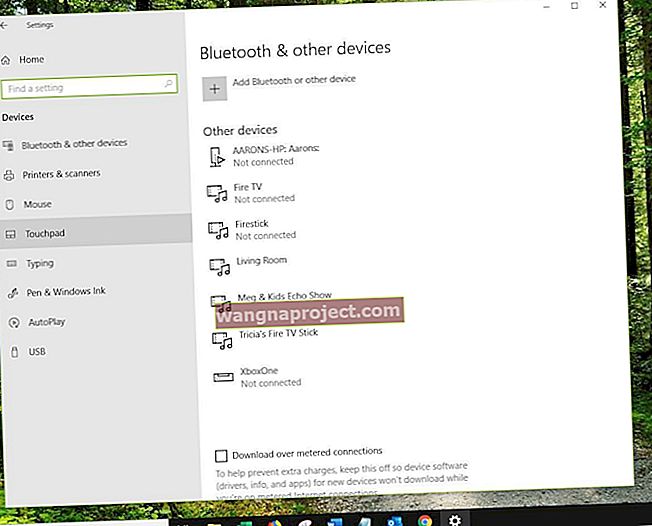macOS Sierra представила нам використання Siri на наших Macbook та iMacs. Siri надає нам широку допомогу на наших Mac для пошуку та роботи з файлами, створення нагадувань та відтворення музики за командою серед інших функцій.
На даний момент "Hey Siri" доступний лише на моделях MacBook Pro, представлених у 2018 році, коли кришка комп'ютера відкрита.
Для всіх інших Mac ми все ще бракуємо функціональності “Hey Siri”.
У цій статті ми покажемо вам обхідний шлях, який покаже, як отримати привіт Siri на вашому MacBook під управлінням macOS Sierra.
Чому на більшості Mac немає Hey Siri?
З очевидних причин, пов'язаних з обробкою та продуктивністю, Apple не надала Mac комп'ютера Hey Siri.
Щоб запустити та запустити Siri на своєму Macbook, вам потрібно буде натиснути призначені кнопки, які ви встановили у своїх налаштуваннях. Якщо ви раніше не використовували Siri або мали проблеми з запуском та запуском Siri на своєму Macbook, дві статті нижче повинні вам допомогти:
- Як використовувати Siri на вашому MacBook з macOS
- TroubleShooting Поширені проблеми з macOS Sierra
Тепер, коли ми розкрили основи, давайте запропонуємо вам обхідний шлях, щоб почати використовувати Hey Siri на своєму MacBook.
Обхідний шлях передбачає використання команд диктування macOS разом із Siri. Будь ласка, виконайте наведені нижче дії.
Крок - 1 Відкрийте системні налаштування та натисніть клавіатуру, щоб відкрити панель клавіатури
Крок - 2 Далі ви перейдете на вкладку Диктування. На цьому екрані продовжуйте, увімкніть диктування та виберіть «Використовувати розширену диктант».
Це ініціює завантаження, так що розширені файли почнуть завантажуватися на ваш Macbook
Крок - 3 Коли файли розширеного диктування завантажаться на вашу машину, відкрийте Налаштування системи та натисніть Доступність.
Крок - 4 Прокрутіть вниз на лівій панелі у вікні доступності та виберіть Диктування. Потім увімкніть «Увімкнути ключову фразу для диктування».
Введіть "Гей" у полі нижче без будь-яких лапок.
Крок - 5 Клацніть на командах диктування на цьому екрані та встановіть прапорець «Увімкнути розширені команди» на наступному екрані.
Далі натисніть кнопку «+» і введіть «Siri» в поле «Коли я кажу». У той час як Використання повинно вказувати на “Будь-яка програма”, а для поля Виконати встановіть його на використання комбінації клавіш Press і натисніть клавіші управління та пробіл.
Ви повинні побачити налаштування, як показано на малюнку нижче. Після завершення натисніть Готово.
Крок - 6 Відкрийте системні налаштування> натисніть Siri, щоб відкрити налаштування Siri.
Тут вам потрібно буде змінити ярлик Siri на Ctrl + пробіл, і все готово. Коли ви скажете "Гей Сірі", ваш MacBook почне діяти.
Запустити функцію Hey Siri за допомогою поєднання вдосконалених налаштувань диктування та Siri легко і весело
Для тих, хто встановив macOS Sierra на старіших MacBook або Mac, зверніть увагу, що це може мати певні накладні витрати як на пам’ять, так і на продуктивність.
Це пов’язано з тим, що вам доведеться завантажувати необхідні файли на свій Macbook, щоб покращений диктант працював. При використанні посиленого диктування невеликі накладні витрати на роботу машини. Будь ласка, перевірте свій монітор активності під час випробування цього обхідного шляху.
Ми сподіваємось, вам сподобався цей обхідний шлях. Якщо у вас є інші улюблені поради, які ви розкрили під час використання macOS Sierra, будь ласка, використовуйте їх у коментарях нижче.